教程介绍
本篇文章是腾轩小编给大家带来CorelDRAW 怎么裁剪一寸图片的方法,具体操作过程步骤如下,希望能帮助到大家!
操作步骤
1、打CorelDRAW 2020中,插入一张图片进入。设计高度大于35mm以上的尺寸。如下图
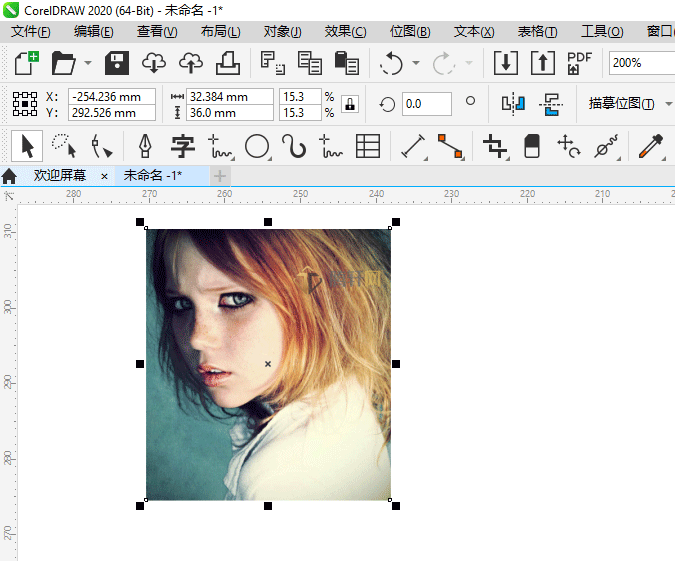
2、然后点击矩形工具。如下图:
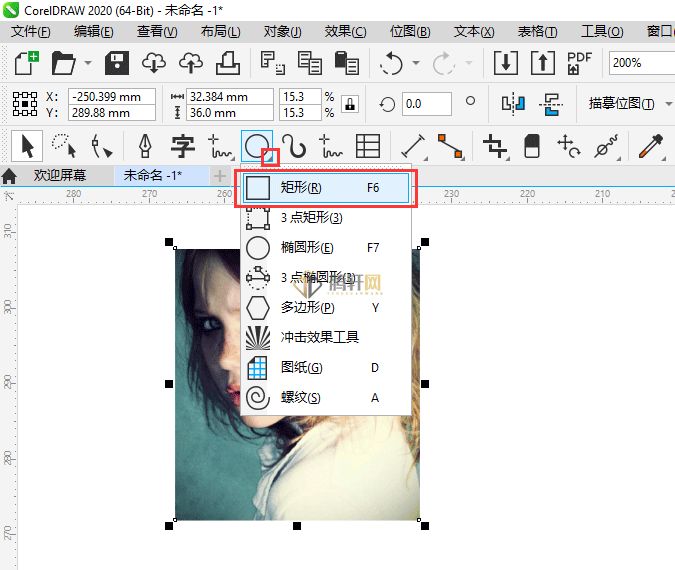
3、绘制一寸大小的矩形,为25x35mm大小。如下图:
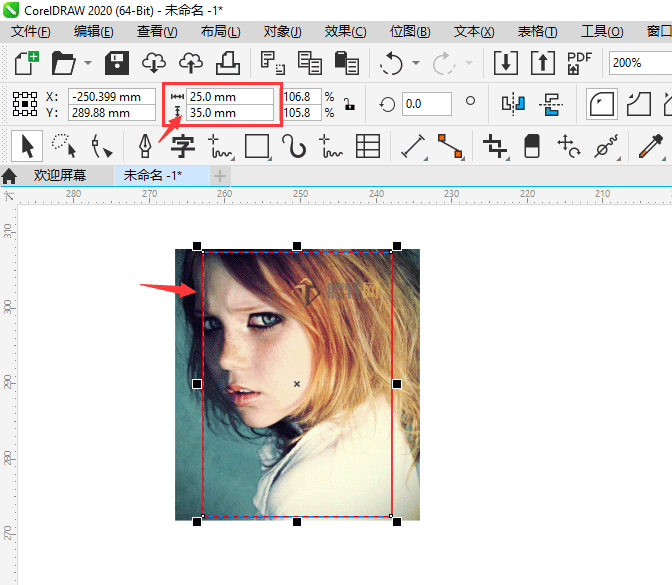
4、然后选中图片,点击对象菜单里面的powerclip,选择置于图文框内部。如下图:
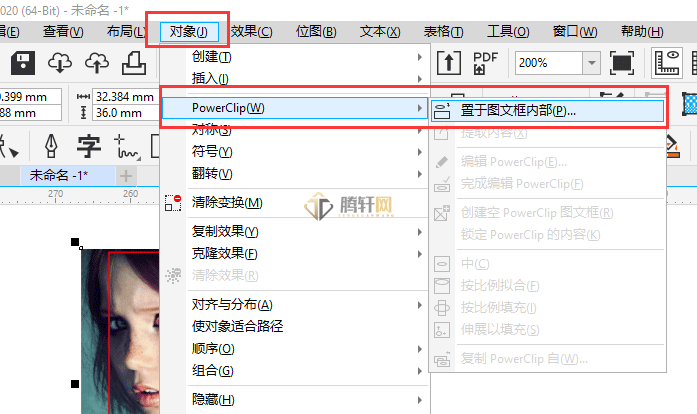
5、然后点击矩形框里面。如下图:
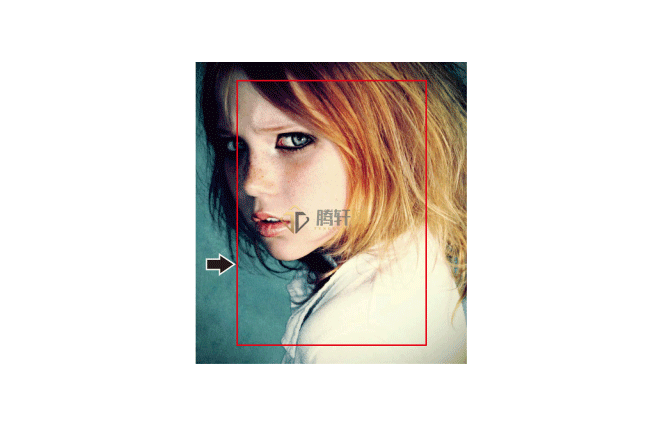
6、以上就是CorelDRAW 裁剪一寸图片的方法。
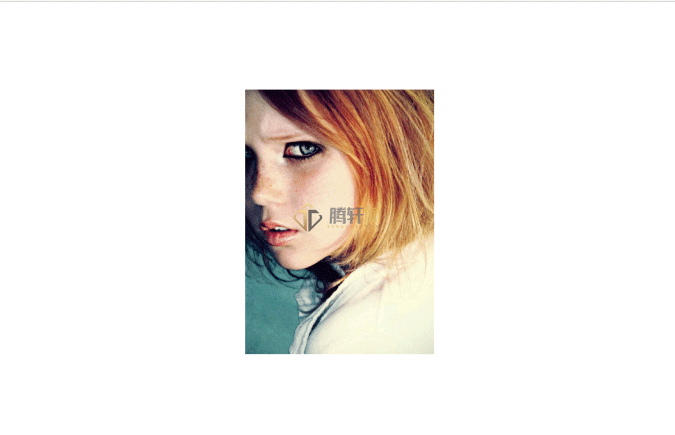
以上本篇文章的全部内容了,感兴趣的小伙伴可以看看,更多精彩内容关注腾轩网www.tengxuanw.com










